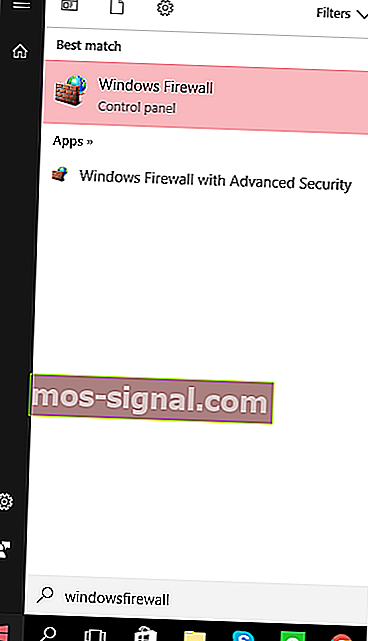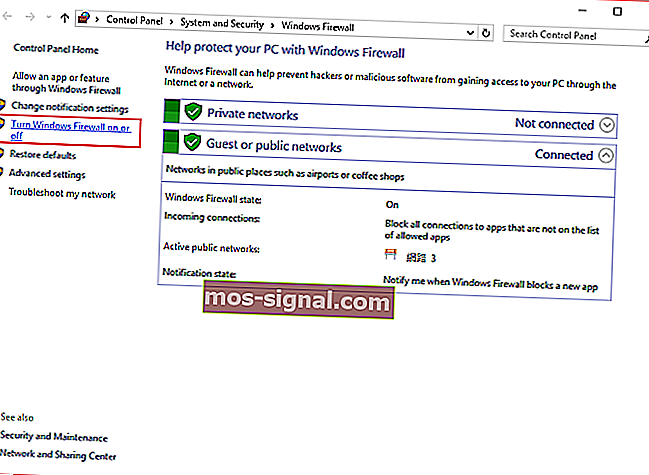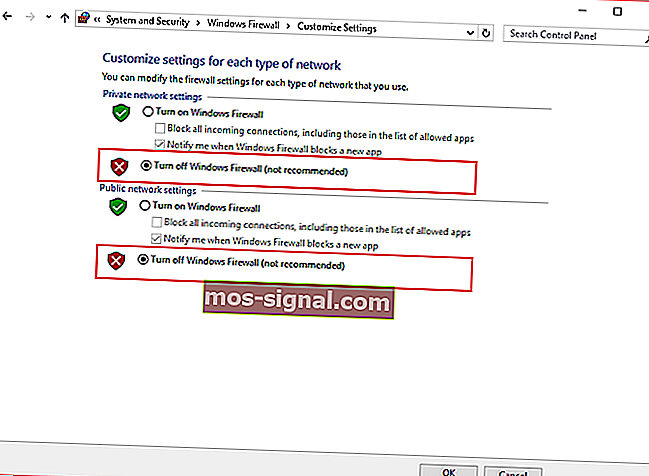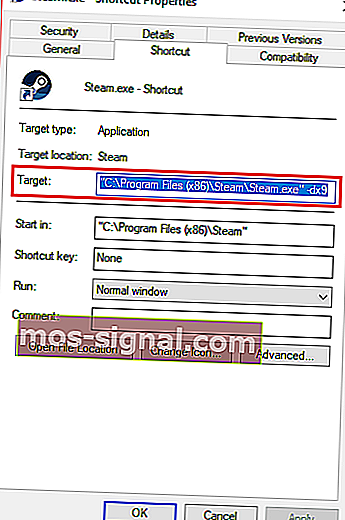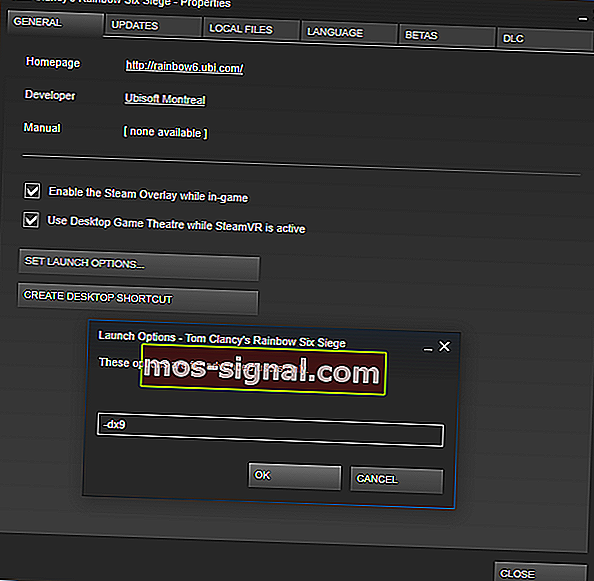Как исправить ошибку AppHangB1 в Steam
- Ищете способ исправить ошибку AppHangB1 в Steam? Как всегда, у нас есть несколько советов.
- Вы можете проверить целостность файлов игры или попытаться настроить параметры запуска, чтобы увидеть, поможет ли это.
- Ошибка может быть вызвана вредоносным ПО, поэтому не стесняйтесь использовать лучшее антивирусное программное обеспечение.
- Наконец, добавьте в закладки наш Steam Hub. Здесь вы найдете полезные советы, которые можно использовать при возникновении аналогичных проблем.

Ошибка AppHangB1 обычно приводит к тому, что компьютер не отвечает или работает очень медленно. Эта ошибка обычно появляется, если вы пытаетесь открыть игру через Steam.
Пользователи также могут получить эту ошибку при попытке открыть такие приложения, как Adobe Acrobat, Microsoft Edge и т. Д.
Если вы также видите эту ошибку на своем компьютере, вам нужно будет изучить возможные исправления ниже.
Как исправить ошибку AppHangB1 в Windows 10?
1. Найдите и уничтожьте вредоносное ПО.

Компьютерные шпионские программы и вирусы, как известно, негативно влияют на работу других приложений. Они могут проникнуть в настройки вашей системы и изменить их без вашего согласия.
Это может привести к тому, что Steam или другие программы будут неправильно выполнять некоторые команды, что в конечном итоге приведет к возникновению таких ошибок, как AppHangB1.
Таким образом, вполне вероятно, что ошибка AppHangB1 на вашем компьютере вызвана каким-либо вредоносным ПО. Вот почему настоятельно рекомендуется выполнить проверку на вирусы с помощью Malwarebytes.
Этот инструмент прост в установке и использовании, что значительно упрощает задачу по защите ваших устройств и ценных данных.

Malwarebytes
Malwarebytes - это простая утилита, готовая помочь вам исправить ошибку AppHangB1 в Steam. Хотите попробовать? Бесплатная пробная версия Посетить сайт2. Отключить антивирусные программы или правильно их настроить.
- Найдите и дважды щелкните значок брандмауэра Windows в правом нижнем углу панели задач. Кроме того, вы можете открыть меню Windows, нажав клавишу Windows на клавиатуре.
- Введите в брандмауэре Windows , как только у вас есть открыть меню Windows.
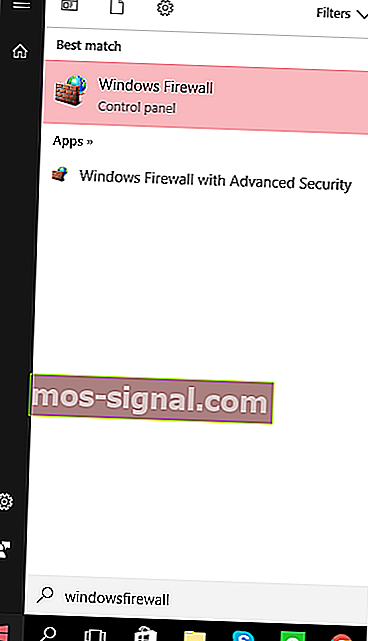
- Затем войдите в диалоговое окно «Брандмауэр Windows» и щелкните раздел « Включение или выключение брандмауэра Windows », расположенный слева.
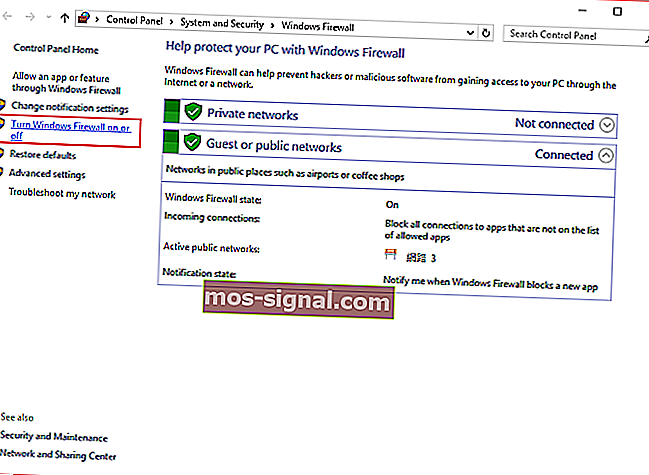
- Затем вам нужно будет отключить брандмауэр Windows как в настройках вашей частной сети, так и в настройках общедоступной сети. Вы можете увидеть, где их найти, на картинке ниже.
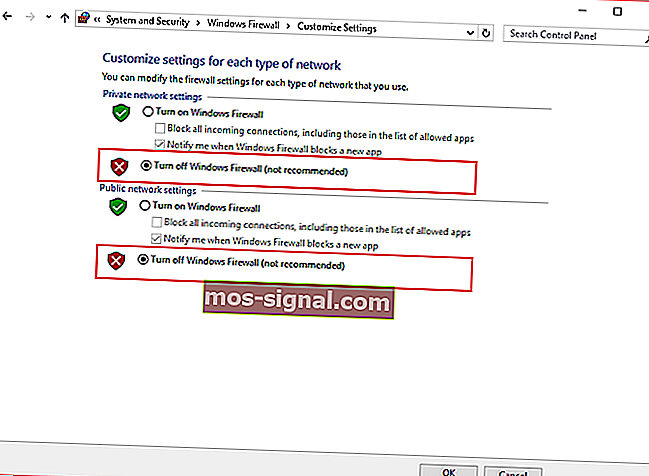
- Нажмите ОК .
- Перезапустите Steam или приложение, с которым у вас возникла проблема, и запустите его от имени администратора.
Этот совет может показаться полностью противоречащим совету Fix 1. Однако важно знать, что антивирусные приложения имеют тенденцию ограничивать открытие приложений, независимо от того, заслуживают ли они доверия.
Кроме того, Steam имеет тенденцию использовать множество различных процессов для обеспечения оптимального игрового процесса.
Антивирусные программы, которые неправильно настроены, иногда могут рассматривать эти процессы как потенциальную угрозу для вашего компьютера. Это, в свою очередь, может вызвать ошибки при открытии игр Steam.
Поэтому вы можете попробовать временно отключить антивирусные программы, чтобы узнать, являются ли они причиной ошибки AppHangB1.
Если вы не знаете, как отключить брандмауэр Windows в Windows 10, следуйте приведенным выше инструкциям.
3. Настройте параметры запуска в Steam.
- Сначала найдите местоположение вашего Steam-клиента по умолчанию. Обычно это находится в C: Диск> Программные файлы (x86) \ Steam.
- Далее вам нужно будет сделать ярлык steam.exe в той же папке.
- Щелкните ярлык правой кнопкой мыши и выберите « Свойства».
- Перейдите на вкладку свойств « Ярлык » и найдите раздел « Цель». В этом диалоговом окне вы должны увидеть, что в нем написано C: Program Files (x86) \ SteamSteam.exe. В конце добавьте -dx9 . Ваш диалог должен выглядеть как на картинке ниже.
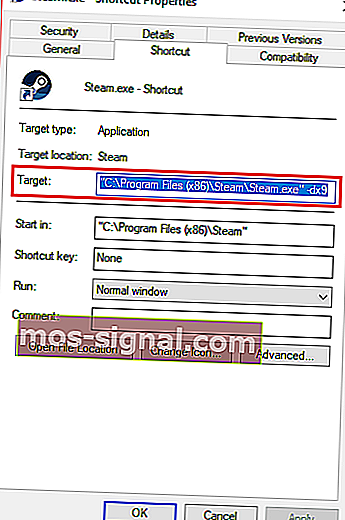
- Не забудьте нажать ОК .
- После этого откройте Диспетчер задач и завершите задачу Steam Client Bootstrapper.
- Перезапустите Steam, чтобы узнать, получите ли вы ошибку AppHangB1.
Это исправление работает в Steam, но не тестировалось в других приложениях, у которых есть проблемы с ошибкой AppHangB1. По сути, это исправление является обходным типом исправления ошибки.
Приведенные ниже инструкции научат вас, как открыть Steam и его игры с помощью dx9, также известного как DirectX 9. Иногда это исправляет ошибку AppHangB1.
Вот как вы можете индивидуально изменить настройки запуска игры:
- Откройте Steam.
- Перейдите в раздел «Библиотека», где хранятся все ваши игры.
- Щелкните правой кнопкой мыши игру, которая выдает эту ошибку, и выберите Свойства в списке.
- Перейдите на вкладку Общие .
- В разделе «Общие» вы должны увидеть параметр « Установить параметры запуска». Нажмите здесь.
- Появится диалоговое окно. Введите в него -dx9 и нажмите ОК.
- не забудьте также нажать Применить и ОК в свойствах Windows.
- Вам нужно будет полностью закрыть и выйти из Steam.
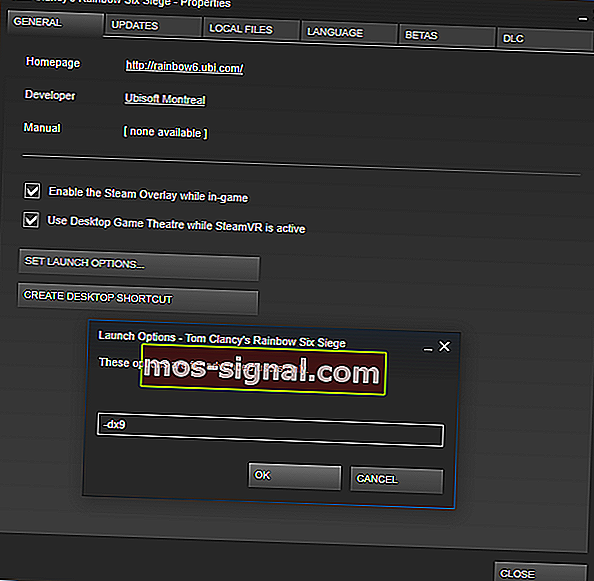
- Перезапустите его и посмотрите, решена ли проблема.
4. Используйте безопасный режим.

- Один из способов загрузки Windows 10 в безопасном режиме - использовать инструмент « Выполнить» . Нажмите одновременно клавиши Windows + R на клавиатуре, чтобы сразу вызвать диалоговое окно «Выполнить» .
- Введите msconfig в диалоговом окне. Это открывает окно конфигурации системы. Кроме того, вы можете просто использовать Кортану, чтобы найти конфигурацию системы.
- Как только вы окажетесь в Windows конфигурации системы, вам нужно будет щелкнуть вкладку Boot .
- В этом разделе вы должны увидеть параметр безопасной загрузки в разделе параметров загрузки . Выберите Безопасная загрузка, а затем выберите Сеть под ним. Не забудьте применить свои изменения.
- Перезагрузить компьютер.
- Проверьте, сохраняется ли ошибка AppHangB1.
Компьютеры с ОС Windows могут запускаться в безопасном режиме. Обычно он используется для диагностики любых проблем, которые могут возникнуть на вашем компьютере.
В этом режиме отключается большая часть программного обеспечения и процессов, чтобы пользователям было проще устранить проблему.
Часто ошибка AppHangB1 вызвана сторонней программой, мешающей работе Steam.
Запуск Windows в безопасном режиме может помочь вам определить, какая программа конфликтует со Steam. Это, в свою очередь, позволит вам отключить любые программы, вызывающие проблемы.
Для Windows 7, которая является самой популярной ОС среди геймеров, вы можете войти в безопасный режим, удерживая Shift + F8 вместе во время загрузки компьютера.
Однако, поскольку большинство современных компьютеров в наши дни достаточно быстры, чтобы загружаться за несколько секунд, этот метод стал неприменимым.
Таким образом, в Windows 10 есть другие параметры, которые позволяют пользователям загружать свою систему в безопасном режиме.
Если вы все еще получаете сообщение об ошибке после попытки исправить это, вероятно, сторонняя программа, в том числе сторонние антивирусные программы, мешает работе Steam.
Вам нужно будет увидеть, какая программа влияет на Steam, и отключить ее.
5. Проверьте целостность файлов игры.

- Откройте Steam.
- Найдите игру, которая выдает ошибку, и щелкните ее правой кнопкой мыши, чтобы открыть Свойства.
- Затем перейдите на вкладку Local Files .
- Вы должны увидеть опцию « Проверить целостность файлов игры» .
- Нажмите на эту опцию, и Steam сделает все остальное.
Возможно, ваш компьютер был неправильно выключен или загрузка вашего последнего патча была прервана.
Если подобные события произошли недавно, возможно, вы испортили файлы в игре. Поврежденные файлы могут вызывать такие ошибки, как ошибка AppHangB1.
Поэтому одно из исправлений ошибки AppHangB1 - проверка целостности файлов игры, которая исправит все поврежденные файлы.
К счастью, в Steam есть опция, позволяющая легко исправить поврежденные файлы. Используйте вышеуказанные шаги, чтобы найти эту функцию.
Ошибка AppHangB1 - распространенная проблема, но есть много методов, которые могут ее решить. Важно отметить, что исправления в этой статье не отсортированы от лучшего к худшему или в каком-либо порядке.
Просто, поскольку существует множество возможных причин этой ошибки, есть несколько решений. Дайте нам знать, какой из них сработал для вас, в области комментариев ниже.
Примечание редактора : этот пост был первоначально опубликован в сентябре 2017 года и с тех пор был переработан и обновлен в сентябре 2020 года для обеспечения свежести, точности и полноты.